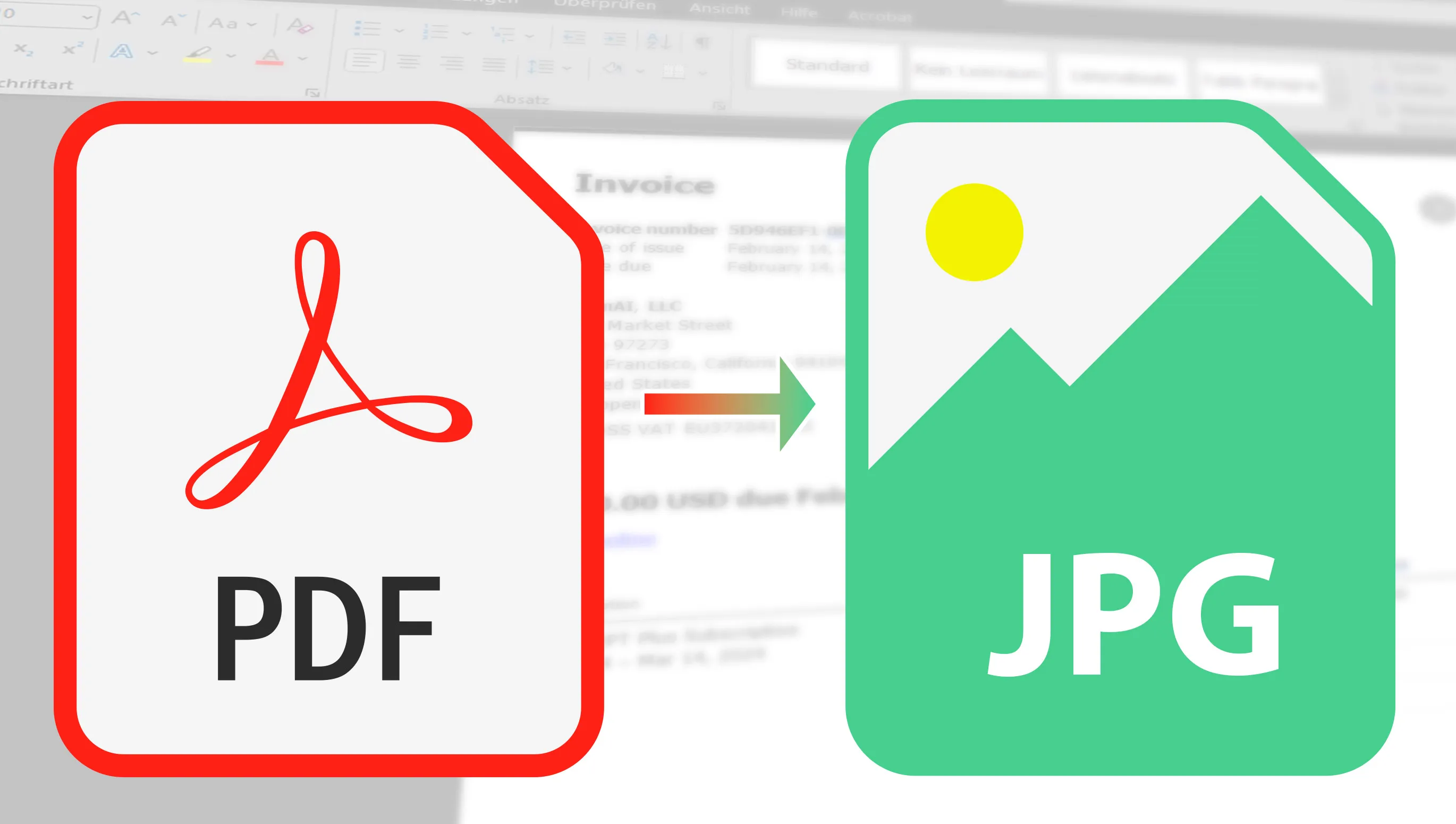Har du någonsin funderat på hur du snabbt och enkelt kan konvertera eller spara PDF-filer som JPG? Kanske behöver du det för arbetet, för studierna eller vill helt enkelt dela dokument i ett mångsidigare format. Anledningarna till detta kan vara mycket varierande. Men oroa dig inte, för idag ska jag introducera dig till några utmärkta verktyg som gör det enkelt för dig. Från praktiska online-konverterare till omfattande programvara som erbjuder extra funktioner – jag har valt ut några saker som säkert kommer att passa dig. Så hämta dina PDF:er och låt oss börja!
Innehållsförteckning
Gratis online-verktyg: Mina favoriter för att konvertera PDF till JPG
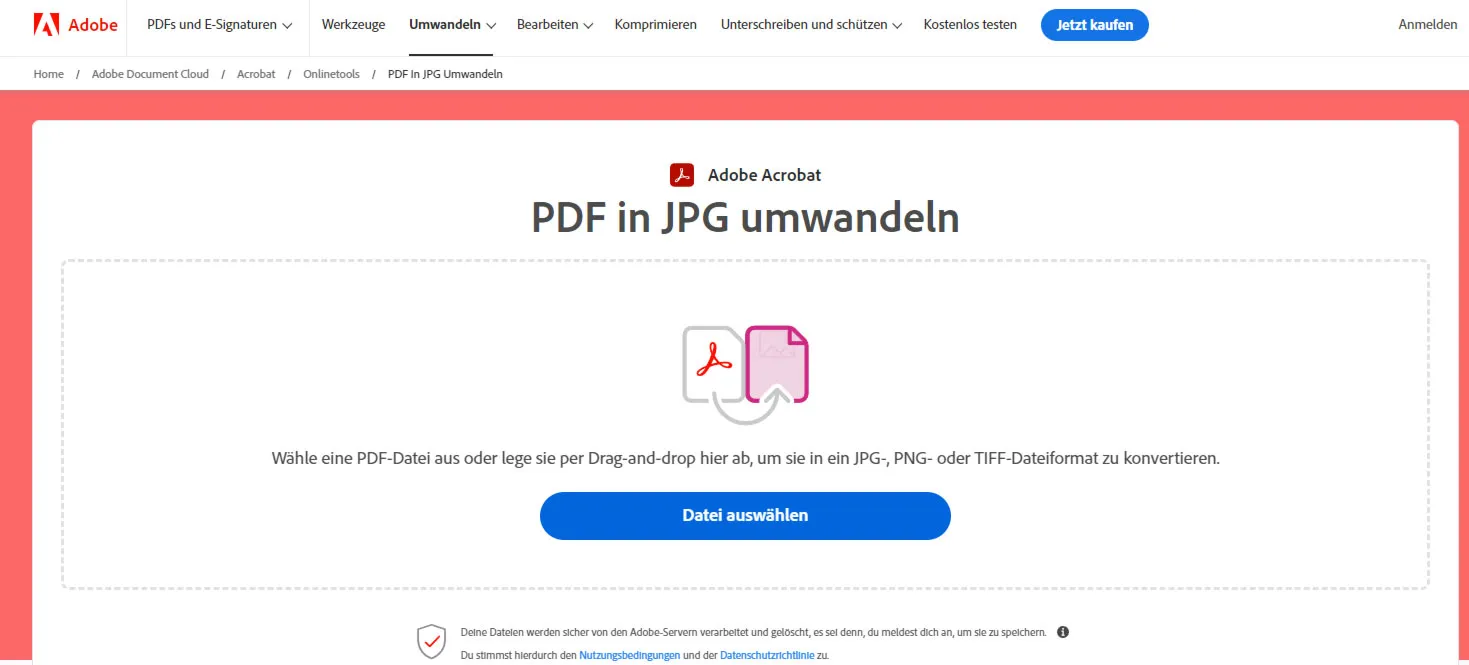
Det är verkligen imponerande hur många användbara och lättanvända online-verktyg som finns tillgängliga. Jag har valt ut några favoriter som jag gärna delar med dig.
Först ska vi titta på ILovePDF. Detta verktyg är mycket mångsidigt när det gäller PDF:er. Det imponerar med sin enkelhet och snabbhet, och jag är säker på att du kommer att vara imponerad av hastigheten på konverteringsprocessen. De många alternativen är heller inte att förakta (bildkvaliteten kan justeras och om varje sida av en flersidig PDF ska sparas som JPG eller till och med varje grafik separat). Och även om jag kommer att introducera några andra bra verktyg, är det redan en liten överraskning att Acrobat hamnar här på helt sista plats.
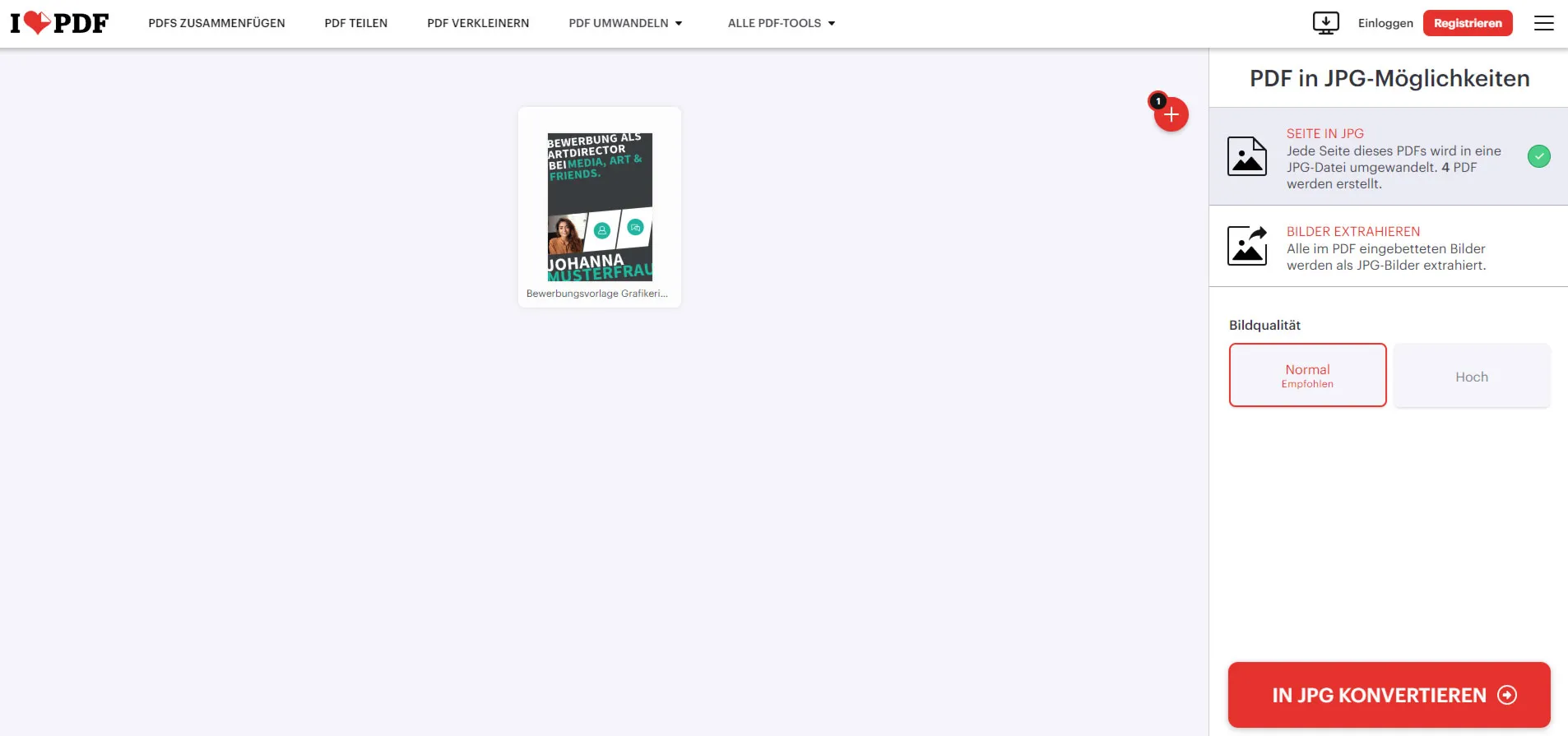
Detta är bara början. Jag har många fler verktyg i rockärmen som jag vill visa dig. Varje verktyg har sina speciella fördelar, och jag är övertygad om att du kommer att hitta det perfekta verktyget för dina behov.
- ILovePDF: Den oslagbara vinnaren! Det blir verkligen inte enklare, och det jag särskilt gillar är hur överskådliga alla justeringsalternativ för bilder är presenterade.
- PDFtoImage: Användargränssnittet kanske inte riktigt matchar Adobes, men det speciella med det här verktyget är att det gör det möjligt att ladda upp och konvertera en obegränsad mängd PDF-filer samtidigt. Det är en verklig fördel!
- Smallpdf: Du har möjlighet att konvertera flera PDF:er samtidigt.
- Adobe Acrobat: Enkelt och OK beskriver det bra. Verktyget fungerar felfritt, men det finns en begränsning: Du kan endast ladda upp en PDF-fil i taget och har ingen möjlighet att ändra bildernas inriktning eller öka upplösningen. Det är verkligen lite besvärande.

När jag testade olika verktyg för att konvertera PDF-filer till JPG märkte jag att de visserligen är effektiva, men ofta har vissa begränsningar. Till exempel Smallpdf - det är verkligen en utmärkt verktyg och utför sitt jobb utmärkt. Men där stöter du på en gräns: Efter att jag hade konverterat två filer var jag tvungen att välja mellan att vänta mer än 10 timmar eller uppgradera till Pro-versionen.
Prestandan hos olika verktyg för konvertering av PDF till JPG är verkligen imponerande. Intressant nog hamnar Adobe Acrobat, ofta betraktat som guldstandarden, sist på listan, särskilt när det gäller mångfalden av funktioner vid konvertering av PDF till JPG. Det visar tydligt att det verkligen inte finns någon anledning att ignorera de gratis online-verktygen som effektivt konverterar dina PDF:er till JPG.
Populär Gratis Programvara för konvertering av PDF till JPEG
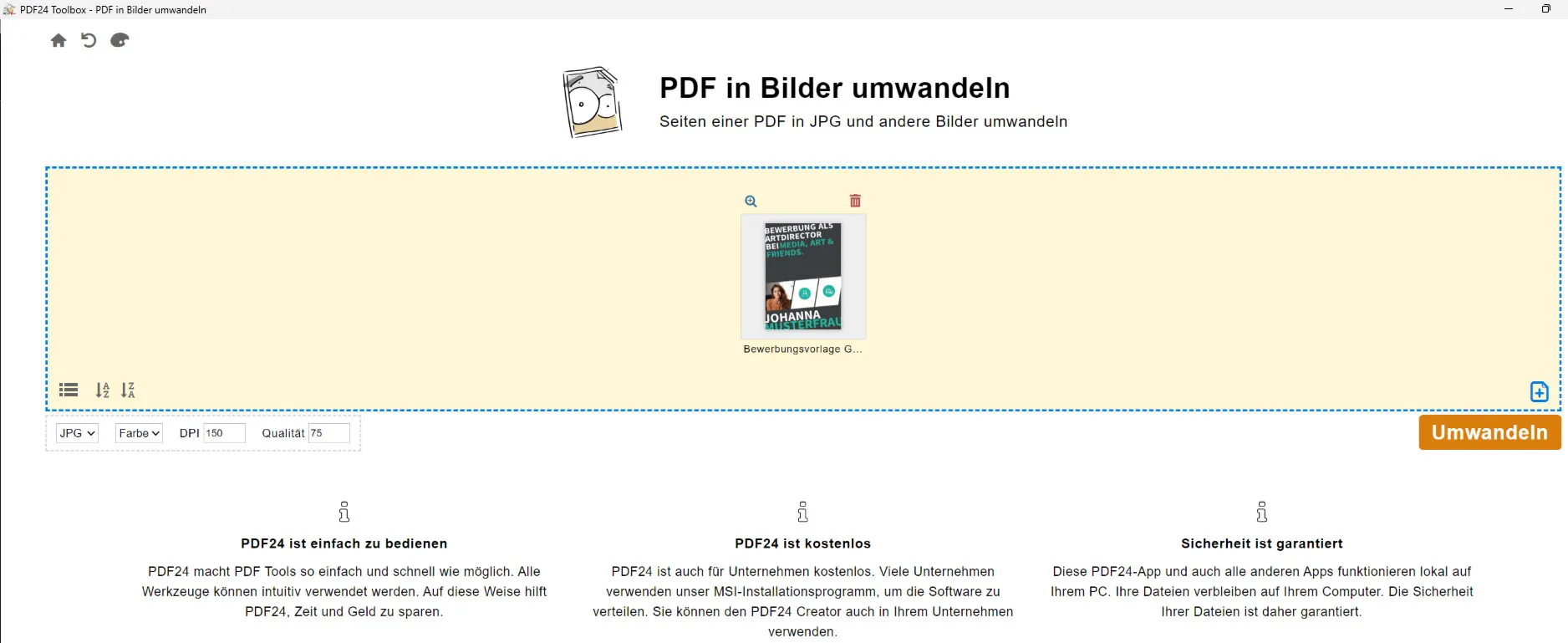
Det finns olika gratis programvaruverktyg som möjliggör konvertering av PDF till JPG och samtidigt erbjuder många alternativ för inriktning osv. Sådana verktyg är särskilt praktiska om du har många PDF-filer som du vill dela som JPG via e-post eller ladda upp online.
- PDF24 Skapare: Det är verkligen förbluffande hur många funktioner du får här helt gratis, även för kommersiellt bruk. Verktygen för omvandling av PDF till JPG ger dig många alternativ för att justera bildriktningen eller välja utmatningsformat. Verkligen bra!
- ILovePDF: Verktyget erbjuder faktiskt mer än bara omvandling från PDF till JPG - det gör det också möjligt att ladda ner en ansökan. Observera dock att trots den lilla installationsfilen laddas mer än 100 MB med extra data ner efter installationen. Programmet fungerar på både Windows och Mac, vilket är superflexibelt. En liten nackdel är att du endast kan omvandla två filer inom en viss tidsram, vilket dock borde räcka för många applikationer.
När du omvandlar PDF-filer till JPG handlar det inte bara om hastigheten och bekvämligheten hos de använda verktygen, utan också om kvaliteten på det färdiga produkten. Om du planerar att skriva ut dina omvandlade JPG-bilder eller dela dem i hög kvalitet är det avgörande att du väljer ett verktyg som låter dig justera DPI-nivån. För dagligt bruk är ofta 150 DPI tillräckligt, men för högkvalitativa utskrifter bör du sätta 300 DPI eller mer. På så sätt ser du till att dina bilder också ser skarpa och tydliga ut på papper. Kom ihåg att justera inställningarna efter dina behov och använd mångfalden av tillgängliga onlineverktyg för att uppnå bästa resultat.